教你用CorelDRAW制作精美高脚杯图片
zhangshi23482 人气:0这篇教程是向大家介绍利用CorelDRAW制作精美高脚杯图片,教程属于入门教程,方法也很简单。新手朋友可以过来学习一下。先来看看最终的效果图:
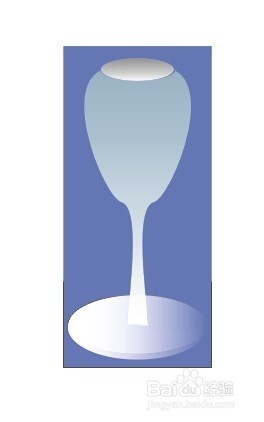
工具/原料
CorelDRAW_X4软件。
方法/步骤 1 制作“酒杯”底部
(1)新建一文件,绘制一个矩形,填充幼蓝;绘制一个椭圆,填充白色。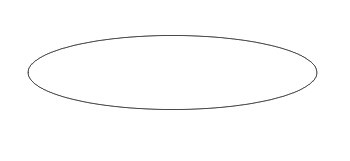
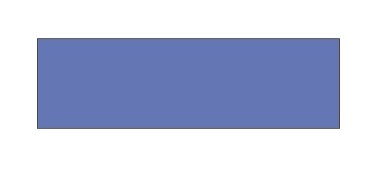
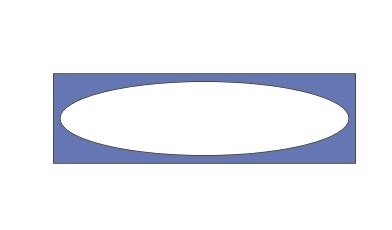
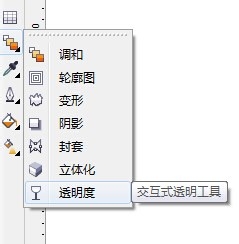
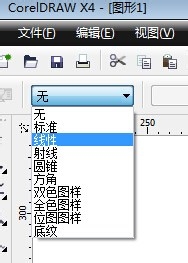
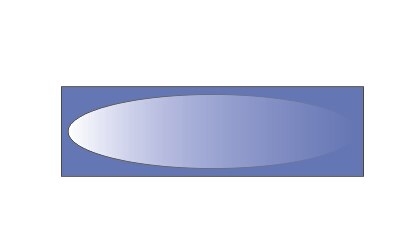
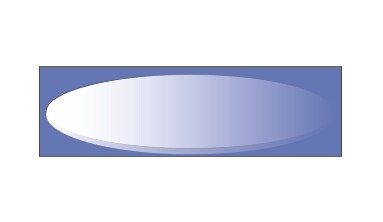
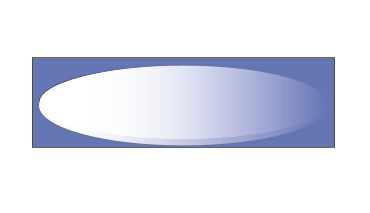
END
方法/步骤2 制作“酒杯”杯身
(1)绘制杯身,填充白色,如图所示。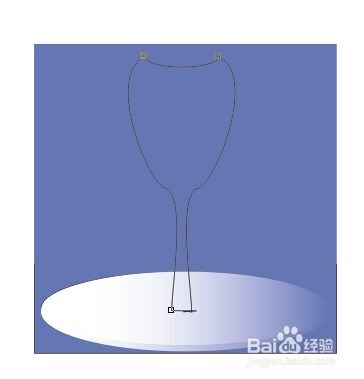
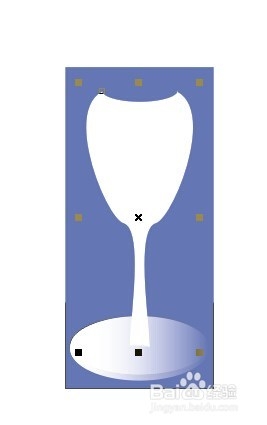
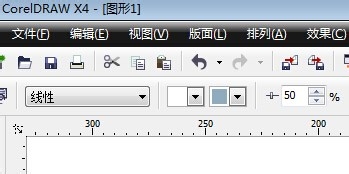
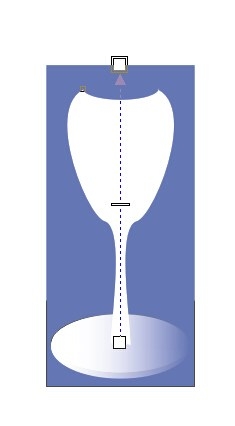
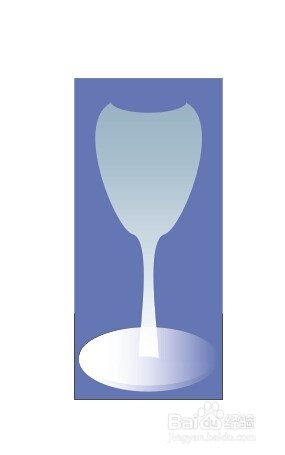
END
方法/步骤3 制作“酒杯”杯口
(1)在杯口处画椭圆,转化为曲线,调整控制点,适合杯口形状,如图所示。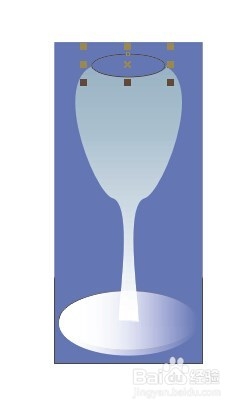
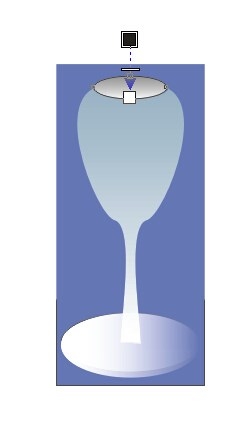
(3)最终效果如下图。

END
以上就是利用CorelDRAW制作精美高脚杯图片过程,希望大家喜欢!
加载全部内容